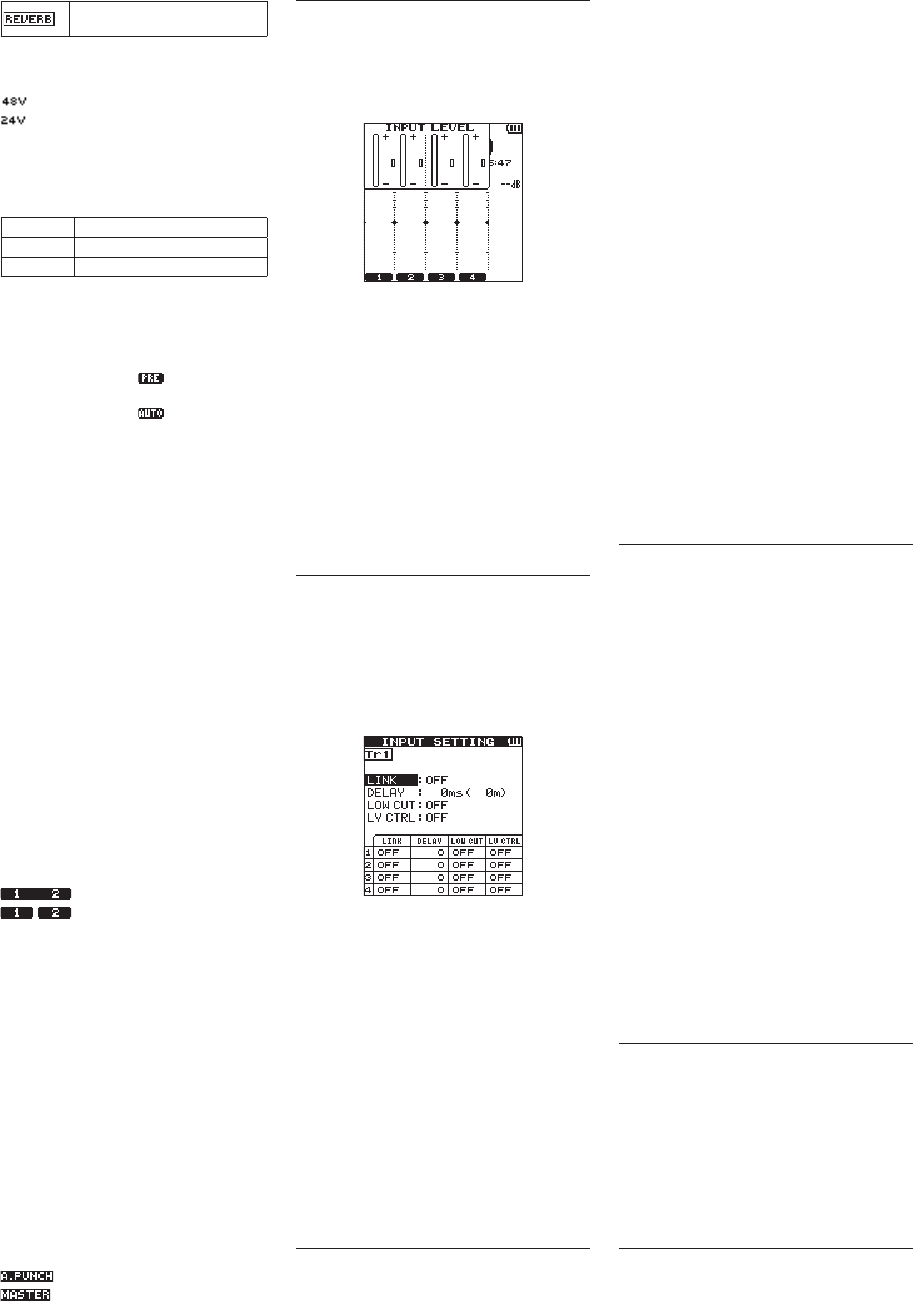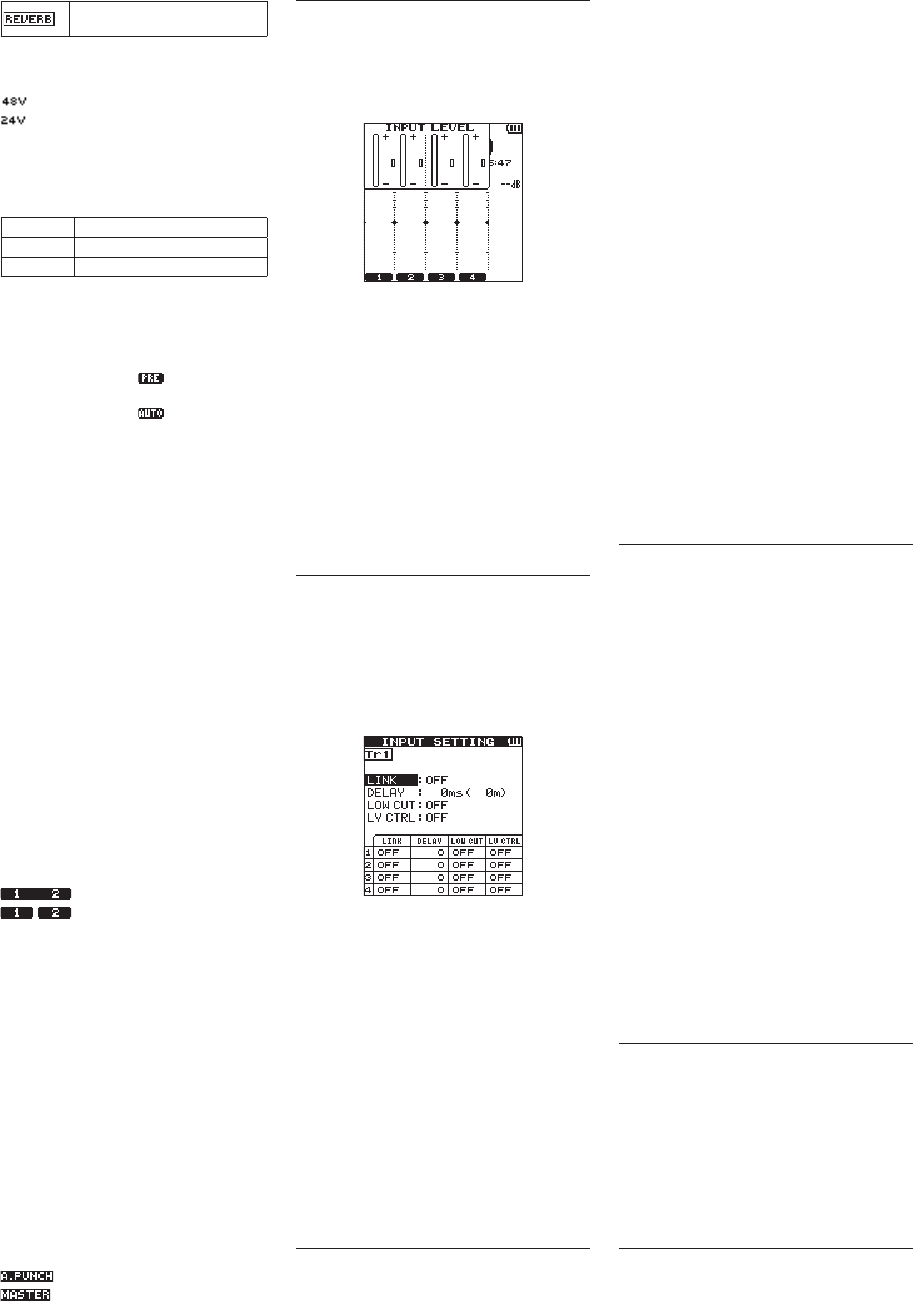
56
TASCAM DR-44WL
Attivazione riverbero
(stato SEND)
3 Display alimentazione phantom
Nessuna : Nessuna alimentazione phantom
: Alimentazione phantom 48 V attiva
: Alimentazione phantom 24 V attiva
4 Visualizzazione dello stato di funzion-
amento del registratore
Questa icona indica lo stato di funzionamento
del registratore.
Indicatore Significato
09
Registrazione in attesa o in pausa
0
Registrazione in corso
5 Visualizzazione dello stato di
impostazione della funzione PRE REC
o Auto REC (solo modalità 4CH)
Quando la funzione PRE REC è in stato ON,
viene visualizzata l’icona .
Quando la funzione AUTO REC è in stato ON,
viene visualizzata l’icona .
6 Visualizzazione del nome del file o del
brano
Il nome del file che verrà automaticamente
assegnato al file registrato viene visualizzato
qui.
In presenza di vari file in modalità 4CH, vengono
visualizzati solo la parte formattata dei nomi
del file e il numero di base dei file registrati.
Quando si registra un solo file, viene visualizzato
il suo titolo.
Quando si seleziona la modalità MTR, viene
visualizzato il titolo di un brano aperto.
7 Visualizzazione del riferimento del
misuratore di livello
È un riferimento del misuratore di livello, per
regolare i livelli di ingresso e di uscita.
Viene visualizzato in corrispondenza della
posizione “−12 dB” sulla scala.
8 Misuratore di livello
Indica il livello del segnale audio in ingresso o in
riproduzione.
9 Visualizzazione dello stato dei file
Lo stato del file viene visualizzato in vari modi, a
seconda del tipo di file da riprodurre.
: File stereo
: File mono x 2
0 Tempo di registrazione trascorso
Viene visualizzato il tempo di registrazione
trascorso nel formato ore : minuti : secondi.
q Tempo di registrazione rimanente
Viene visualizzato il tempo di registrazione
rimanente fino al raggiungimento della dimen-
sione massima del file selezionato, nel formato
ore : minuti : secondi. Se il tempo di registra-
zione rimanente sulla scheda SD è minore, verrà
invece visualizzato quest’ultimo.
w Valore di picco in decibel (dB)
Viene visualizzato il valore di picco del segnale
in ingresso, in decibel.
e Stato On/Off della funzione Auto Punch In/
Out o stato del caricamento della traccia
master (solo modalità MTR)
Nessuna icona: funzione Auto Punch In/Out
spenta
: funzione Auto Punch In/Out accesa
: tracca master caricata
Regolazione manuale del livello
in ingresso
1.
Premere il pulsante INPUT LEVEL sul
pannello destro per mostrare la schermata di
impostazione “INPUT LEVEL” a comparsa sul
display.
2.
Premere il pulsante TRACK/INPUT per selezi-
onare un canale per il quale regolare il livello in
ingresso.
3.
Usare il controllo del volume INPUT LEVEL sul
pannello laterale destro per regolare il livello in
ingresso.
Se il segnale in ingresso è troppo forte, l’indi-
catore PEAK, nel pannello superiore, si illumina
in rosso.
Sul misuratore di livello è visibile il simbolo
tg nella posizione “-12 dB”.
Impostare il livello di registrazione in prossimità
di questo simbolo evitando che l’indicatore
PEAK si illumini in rosso.
4.
Al termine, premere il pulsante 8/HOME per
tornare alla schermata principale.
Impostazioni del filtro
passa-alto
Impostare il filtro passa-alto per eliminare il rumore
o altri suoni a bassa frequenza. Questa funzione si
può usare, ad esempio, per ridurre il rumore dell’aria
condizionata e sgradevoli rumori causati dal vento.
1.
Premere il pulsante INPUT per visualizzare la
schermata
INPUT SETTING
sul display.
2.
Premere il pulsante TRACK/INPUT per selezi-
onare un canale per il quale impostare il filtro
passa-alto.
3.
Usare la ruota per selezionare (evidenziare) la
voce
LOW CUT
, quindi premere il pulsante
ENTER/MARK o il pulsante / per visual-
izzare gli elementi da impostare in un riquadro
a comparsa.
4.
Usare la ruota per impostare la frequenza di
taglio del filtro passa-alto per l’ingresso del
microfono.
Valori di impostazione:
OFF, 40 Hz, 80 Hz, 120Hz, 220 Hz
5.
Premendo il pulsante ENTER/MARK o il
pulsante . il riquadro a comparsa si chiude
e la funzione viene abilitata.
All’aumentare del valore numerico (e quindi della
frequenza) si possono “tagliare” le frequenze basse in
una fascia più grande.
Uso della funzione di controllo
del livello
È possibile impostare la funzione di controllo del
livello per la registrazione attraverso un microfono.
1.
Premere il pulsante INPUT per visualizzare la
schermata
INPUT SETTING
sul display.
2.
Premere il pulsante TRACK/INPUT per
selezionare un canale per il quale impostare la
funzione di controllo del livello.
3.
Usare la ruota per selezionare (evidenziare)
la voce
LEVEL CTRL
, quindi premere il
pulsante ENTER/MARK o il pulsante / per
visualizzare gli elementi da impostare in un
riquadro a comparsa.
4.
Usando la ruota per selezionare (evidenziare) la
funzione desiderata e premendo poi il pulsante
ENTER/MARK o il pulsante . il riquadro a
comparsa si chiude e la funzione viene abilitata.
PEAK REDUCTION
Questa funzione si utilizza per abbassare automati-
camente il livello di registrazione a un livello più
appropriato quando il segnale in ingresso è troppo
alto. È possibile aumentare il livello di registra-
zione manualmente. Questa funzione è utile per la
registrazione di musica con variazioni di volume che
influenzano negativamente il suono. Se la funzione
viene disattivata dopo averla impostata, il livello
scelto viene conservato.
LIMITER
Questa funzione evita la distorsione causata da un
segnale in ingresso improvviso ed eccessivo. Questo
è utile quando non si desidera modificare il livello di
registrazione.
In questa modalità è possibile modificare il livello
di registrazione manualmente, anche durante la
registrazione.
Registrare
Il registratore consente di registrare i suoni in due
modalità: 4CH e MTR.
In modalità 4CH, si possono registrare fino a quattro
tracce contemporaneamente attraverso il microfono
incorporato e il terminale di ingresso esterno.
In modalità MTR si possono registrare suoni su un
file già registrato, oltre a registrare un massimo di
quattro tracce.
1.
Premere il pulsante RECORD [0] per passare
allo stato di attesa della registrazione.
È possibile controllare i nomi dei file registrati
visualizzati sul display prima di avviare la
registrazione.
2.
Premere il pulsante TRACK/INPUT per selezi-
onare un canale per la registrazione.
3.
Premere il pulsante RECORD [0].
Si avvia la registrazione normale.
4.
Premere il pulsante 8/HOME per concludere
la registrazione.
Per mettere in pausa la registrazione, premere
il pulsante RECORD [0]. Se si preme nuova-
mente il pulsante RECORD [0] o si preme il
pulsante 7/9, la registrazione sugli stessi file
riprende.
Se si preme il pulsante 8/HOME dopo aver
messo in pausa la registrazione, viene creato un
file audio del suono registrato fino alla pausa.
Informazioni sullo stato di attesa
della registrazione
Questa unità dispone di una funzione di attesa della
registrazione, come i registratori professionali. Nello
stato di attesa si possono eseguire operazioni come
la configurazione delle impostazioni del livello di
ingresso per poi riavviare rapidamente la registra-
zione.
In stato di attesa della registrazione, l’indicatore
REC lampeggia e vine visualizzata la schermata di
registrazione.
Struttura del menu di registra-
zione
È possibile configurare varie impostazioni utiliz-
zando la voce
REC SETTING
nella schermata
MENU
.